لوحة المتصدرين
المحتوى الأكثر حصولًا على سمعة جيدة
المحتوى الأعلى تقييمًا في 07/06/18 في كل الموقع
-
كصاحب أي موقع جدّي، فإن أمن زوّارك أو مستخدمي موقعك يجب أن يكون من أولى أولوياتك، ولعلنا كمديري مواقع لطالما أردنا أيقونة القفل تلك (أحيانا تكون خضراء) بجانب عنوان (URL) الموقع، تُشير إلى أن موقعنا آمن ويستخدم اتصالا مشفرًا بين الزائر والخادوم. لحظة، ماهي شهادة SSL/TLS أولا؟SSL/TLS اختصارٌ لـِ Secure Socket Layer/Transport Layer Security وببساطة هو بروتوكول لتشفير نقل البيانات بين طرفين، في حالتنا هذه بين الخادوم والمستخدم (المتصفح)، ما يضيف ميزة الحماية على بروتوكول التصّفح HTTP، ومنه جاءت إضافة حرف S له فأصبح HTTPS. لماذا؟بدون هذا التشفير، يتم استعمال بروتوكول التصفح العادي HTTP، وهو بروتوكول ذو طبيعة نقل بيانات في شكلها النصّي البحت. أمّا مع HTTPS فسيقوم المتصفح بتشفير البيانات أوّلا قبل إرسالها، ثم يتم فكّ تشفيرها لمّا تصل إلى الخادوم، فإن التقط أحدهم هذه البيانات وسط الطريق، لن يكون بإمكانه قراءتها ﻷنها مشفّرة. تخيل أن لديك صفحة تسجيل دخول على موقعك (Login)، وموقعك لا يزال يستعمل HTTP، فإن حدث وأن كان أحد المتطفلين/المخترقين على نفس شبكة مُستخدمك (مثلا يتشارك معه نفس اتصال WiFi) والتقط هذا الأخير البيانات التي يرسلها مُستخدم موقعك، فسيعرف ماهو اسم المستخدم/بريده وكلمة مروره بكل سهولة ودون عناءٍ حتى. لا يقتصر هذا على المتطفلين فقط، فقد يكون مزود الخدمة لديك (ISP) ممن يسجّل تحركات زبائنه وبالتالي يمكنه أيضا كشف بيانات الدخول أيضا. هذه أمثلة فقط فالخطر لا يُمكن حصره، فالأجدر سدّ هذا الباب. بسبب هذا، نما في السنوات القليلة الماضية وعيٌ لدى مستخدمي الويب عموما، وجهات الويب المفتوح وحقوق المستخدم بضرورة تعميم استعمال بروتوكول HTTPS وتسهيل عملية تفعيله عوض تعقيدات التنصيب وتكلفة الشراء الباهضة. حيث قبل أيام قليلة فقط، كان الحصول على شهادة SSL/TLS أمرًا عسيرًا وقد يتطلب ميزانية مالية سنوية معتبرة زائدة على صاحب الموقع. فإما أن تشتري شهادة من طرف أحد الهيئات العالمية المعترف بها من طرف أغلب المتصفحات (مثل Comodo و Symantec)، أو تطلب شهادة شخصية مجانية واحدة فقط غير صالحة للاستخدام التجاري من عند StartSSL، أو تمر عبر خدمة Cloudflare التي تنصب نفسها وسطا بين خادوم موقعك وزوَاره حتى تنعم بـ SSL مجاني. مبادرة Let's encrypt من منطلق الوعي الحاصل بضرورة توفير شهادات SSL بطريقة سهلة، مجانية، مفتوحة وتلقائية، بادرت كل من Mozilla, Facebook, Cisco، منظمة لينكس وغيرها بإنشاء هيئة ذات سلطة توليد، تفعيل وإمضاء شهادات SSL، وقد نجحت في جعلها جهة مُعترفًا بها من طرف متصفحات الويب، وأطلقتها مؤخرا لعامة الناس كمرحلة Beta لكنها فعّالة ويمكن التعويل عليها من الآن فصاعدا. تحميل عميل أتمتة طلب شهادات Let's encrypt ملاحظة: حاليا، أداة العميل (client tool) تدعم فقط أنظمة يونكس، ولا يوجد دعم لخواديم Windows بعد. أولا، يجب طبعا الدخول على خادومك عبر ssh، إن كنت لا تعرف كيفية القيام بذلك، فأكاديمية حسوب تأخذ بيدك. تأكد أنك تملك صلاحيات root. ثانيا، عليك بتنصيب git، إن كنت على Ubuntu أو Debian مثلا فقم بالأمر التالي: sudo apt-get install gitأما على Fedora/Centos: sudo yum install gitوإن كنت على Arch Linux يكفي كتابة الأمر: sudo pacman -S gitثالثا: حمّل عميل Let's encrypt على خادومك عبر كتابة هذه الأوامر: git clone https://github.com/letsencrypt/letsencrypt طلب وتنصيب الشهادة لخادوم nginxملاحظة 1: عليك توقيف خادوم nginx للحظات لغاية انتهاء التنصيب، العميل لا يدعم توقيف وإعادة تشعيل nginx بشكل تلقائي بعد، لذلك يجب القيام بهذا يدويا. يمكنك توقيف خادوم nginx بكتابة الأمر التالي على Debian ومشتقالتها: sudo service nginx stopأو عبر: sudo systemctl stop nginxللأنظمة التي تعتمد على systemd. إن كنت تجهل كيفية التعامل مع خادوم nginx فإليك قسما كاملا على أكاديمية حسوب يهتم بهذا الجانب، وأنصحك أن تبدأ بهذا الدرس، عليك أن تألف إعادات nginx وكيفية عملها قبل المواصلة مع هذا الدرس. ملاحظة 2: أي إعداد خاطئ في هذه المرحلة قد يسبب توقف موقعك لمدة مُعتبرة، يجدر بك أولا معرفة مبادئ التعامل مع nginx. أولا يجب الدخول إلى حيث قمنا بتحميل عميل let's encrypt: cd letsencryptثم طلب الشهادة بهذ الطريقة: sudo ./letsencrypt-auto certonly --standalone -d example.com -d www.example.com الأمر أعلاه يقوم بالتالي: sudo ./letsencrypt-auto: تشغيل عميل طلب الشهادة بصلاحيات root.certonly: أي أننا نطلب فقط الشهادة لوحدها دون التنصيب التلقائي لها على nginx أو ما شابه (كون هذه الخاصية لا تزال تجريبية ولا يمكن التعويل عليها).standalone--: أي استعمل خادوم ويب خاص يتم تشغيله للاستماع على كل من منفذي 80 و 433 لتوثيق الشهادة من طرف سلطة let's encrypt (ضروري، ولهذا وجب توقيف nginx أولا).d-: اختصارًا لـ domain أي النطاق أو النطاقات الفرعية التي ستكون هذه الشهادة صالحة لها.ملاحظة: لا يمكن حاليا تمرير example.com.* مثلا إلى تعليمة d- حيث لم يتم بعد دعم wildcard domain، أي النطاقات التعميمية، لكن من السهل إضافة دعم أي نطاق فرعي آخر عبر إضافته إلى تعليمة d-. ستجلب الأداة بعض الاعتماديات اللازمة وتنصبها على النظام ثم تُظهِر لك الرسالة التالية: أدخل عنوان بريدك الالكتروني صحيحًا، ﻷنه سيكون مهما لاستعادة المفاتيح الضائعة أولإشعارك بأمور مهمة خاصة بشهادتك (كقرب موعد انتهاء صلاحيتها). ثم اضغط على مفتاح Enter. ستظهر بعدها إتفاقية الاستحدام -كما هو ظاهر أدناه- قم بقراءتها ثم الموافقة عليها: سيباشر بعدها العميل بطلب الشهادة وتوثيقها، لتظهر أخيرًا الرسالة التالية: IMPORTANT NOTES: - Congratulations! Your certificate and chain have been saved at /etc/letsencrypt/live/example.com/fullchain.pem. Your cert will expire on 2016-03-04. To obtain a new version of the certificate in the future, simply run Let's Encrypt again. - If like Let's Encrypt, please consider supporting our work by: Donating to ISRG / Let's Encrypt: https://letsencrypt.org/donate Donating to EFF: https://eff.org/donate-le كما هو موضّح في الرسالة، فقد تم تنصيب الشهادة في مسار /etc/letsencrypt/live/example.com/ حيث example.com هو اسم نطاق موقعك. يمكن تنصيب الشهادة على خادوم nginx بسهولة عبر تحرير الملف الخاص بموقعك وإضافة بضعة سطور، كالتالي: sudo nano /etc/nginx/sites-available/www.example.comحيث www.example.com هو اسم ملف، ويجب تغييره باسم ملف إعدادات موقعك مع nginx. ثم إضافة الأسطر التالية في كتلة server ضمن ملف الإعدادات: http { server { listen 443 ssl; server_name www.example.com; ssl_certificate /etc/letsencrypt/live/www.example.com/fullchain.pem; ssl_certificate_key /etc/letsencrypt/live/www.example.com/privkey.pem; ... // باقي الإعدادات تجاهلها } }قم بإعادة تشغيل خادوم nginx عبر الأمر التالي: sudo service nginx startإن كنت على أحد الأنظمة التي تستعمل systemd فقد يكون عليك إعادة تشغيل nginx بالأمر التالي: sudo systemctl start nginxتهانينا لك شهادة SSL مجانية صالحة لمدة 90 يوم، يمكنك طبعا تجديدها بتشغيل نفس الأمر، كما يمكنك أتمتة عملية التجديد عبر برمجتها كمهمة cron job عبر crontab (كل شهر مثلا لتفادي أي مشكل). تنصيب الشهادة على خادوم apacheيمكن طلب الشهادة بنفس الطريقة ثم فقط تنصيبها يدويا على خادوم Apache كما فعلنا مع nginx، يمكنك اتباع الدرس التالي من على أكاديمية حسوب لمعرفة كيفية القيام بذلك، أما إن كنت على أحد أنظمة Debian أو مشتقاتها (مثل Ubuntu) فيمكنك أتمتة العملية بأكملها (دون الحاجة لتوقيف الخادوم) عبر تشغيل الأمر التالي: sudo ./letsencrypt-auto --apacheسيتم سؤالك طبعا عن أسماء النطاقات، بريدك الالكتروني وشروط الخدمة. أجب عليها واترك الأداة تعمل لغاية ظهور رسالة التهنئة. ملاحظة: في حين احتاج nginx لملفي fullchain.pem و privkey.pem فإن Apache يحتاج لملفي: chain.pem لتعلمية SSLCertificateChainFile.وprivkey.pem لتعليمة SSLCertificateKeyFile.بهذا نكون قد تحصلنا على شهادتنا، يمكن إلقاء نظرة على التوثيق الرسمي لتخصيص الأداة وزيادة نسبة الأتمتة وكيفية التجديد التلقائي. على أمل أن نجعل الويب النّاطق بالعربية أكثر أمنا وخصوصية!1 نقطة
-
نحن نرسل معلوماتنا الشخصية في كل يوم عبر الإنترنت، ففي الساعة الماضية دفعتُ المستحقات على بطاقتي الائتمانية، واشتريتُ كتابًا، وحفظتُ نسخةً من عناوين منازل أصدقائي، وأرسلتُ بعض رسائل البريد الإلكتروني، واشتريتُ بعض الحاجيات. أصبحتْ مشاركة معلوماتنا شائعة جدًا في هذه الفترة، حتى أننا لم نعد نفكر قبل مشاركتها. هذا هو الغرض من SSL، فشهادات SSL تحمي التفاصيل التي نشاركها على الإنترنت، مانعةً وقوعها في الأيدي الخاطئة. استخدام SSL –وبالتالي HTTPS– لحماية موقع ووردبريس الخاص بك وزواره لن يكون أمرًا صعبًا ومعقدًا، وسنناقش في هذا الدرس ما هو SSL وكيف نستخدمه. ما هو SSL؟ «طبقة المقابس الآمنة» (Secure Socket Layer اختصارًا SSL) بدأت كطريقة لزيادة الحماية بين المواقع الإلكترونية وزوارها في 1994 من شركة Netscape Communications حيث وجدوا أنَّ الحاجة لمثل هذه التقنية في تزايد. تم تحسين SSL لاحقًا وأُصدِرَ لأول مرة بنسخة 3.0 في عام 1996، لكنه كان يحتوي على ثغرات. ومن ثم استحوذت «Internet Engineering Task Force» (اختصارًا IETF) عليه رسميًا في 1999 وطوِّرَ كثيرًا منذ ذاك الحين. وفي الوقت الراهن، أعيدت تسمية SSL إلى TLS (Transport Layer Security أي حماية طبقة النقل)، لكن ما يزال يشار إليه باسم SSL أو TLS/SSL. وما يزال الغرض منه هو ذاته إلى يومنا هذا، وأصبحت هذه التقنية معياريةً لحماية مواقع الويب. متى يجب أن تستعمل SSL؟ أعلنت شركة Google منذ مدة أنَّها ستزيد من تقييم المواقع التي تستعمل SSL في نتائج بحثها، لكن ربما تجد زيادةً مقدارها 1% في هذه الفترة، لإعطاء الجميع فرصةً للانتقال إلى استخدام SSL. وبغض النظر عمّا سبق: إذا كان يطلب موقعك من المستخدمين تسجيل دخولهم أو إعطاء معلوماتهم الشخصية مثل أسمائهم وعناوين بريدهم الإلكتروني وتفاصيل بطاقتهم الائتمانية وهلم جرًا… فيجب أن توفِّر حمايةً عبر SSL. فبدونها قد تُعرِّض معلومات المستخدمين للخطر. كيف يعمل SSL؟ يعمل SSL عبر تشفير المعلومات المُمرَّرة بين الخادوم الذي يُستضاف عليه الموقع إلى المتصفح بدلًا من ترك المعلومات بصيغتها النصية، مما يعني أنَّ النص سيُعاد صياغته بطريقةٍ تجعله يبدو وكأنه سلسلة من الحروف غير المفهومة والأرقام، بدلًا من بقائه بصيغته المفهومة. لإنشاء اتصال SSL آمن على موقع ويب، فيجب أن يحصل صاحب الموقع على شهادة SSL (أي SSL certificate) من إحدى الشركات المتخصصة والتي تُسمى «سلطة الشهادات» (Certificate Authority). وبعد دفع المبلغ، فيجب إرسال معلومات الموقع الإلكتروني إلى سلطة الشهادات مثل الاسم والعنوان ورقم الهاتف. توضح هذه الصورة بعض المعلومات اللازمة لتسجيل شهادة SSL أساسية، هنالك معلوماتٌ أخرى تتطلبها الشهادات الأكثر أمانًا: وبالمقابل، سيحصل مالك الموقع على مفتاح عمومي (public key) ومفتاح خاص (private key). لا يجب مشاركة المفتاح الخاص مع أي شخص (مَثَلُهُ كمَثل كلمة المرور) لكن المفتاح العمومي ليس مهمًا أن يبقى مخفيًا. تلك المفاتيح هي أحرف وأرقام متناسقة مع بعضها رياضيًا، وهي تشبه المفتاح والقفل. وتُنشَأ عبر خوارزمية باسم Secure Hash Algorithm. يُرسَل المفتاح العمومي مع البيانات التي أدخلتها مسبقًا في ملفٍ باسم «Certificate Signing Request» (أي طلب توقيع الشهادة). ستتحقق سلطة الشهادات من المعلومات التي أدخلتَها وتتأكد أنها دقيقة (وأنَّك لستَ مُخترِقًا) وإذا جرى كل شيءٍ على ما يرام، فستوقَّع الشهادة عبر خوارزمية SHA. بعد ذلك ستصدر شهادة SSL، وهذه هي المرحلة التي يمكن للموقع فيها استخدام اتصالات مشفرة عبر SSL. وعندما يزور المستخدم موقعًا محميًا، فسيتأكد الخادوم أنَّ شهادة SSL تتطابق مع المفتاح الخاص، ومن ثم سينُشَأ «نفق مشفَّر» بين الخادوم (أو الموقع) والمتصفح (أو المستخدم). كيف تبدو المواقع المحمية بشهادات SSL؟ السابقة https ستظهر قبل رابط URL بدلًا من البروتوكول الافتراضي http. يمكنك أن تلاحظ قفلًا لونه أخضر معروضٌ في حقل العنوان في متصفحك. إذا اختار القائمون على الموقع شراء شهادة موسعة (تسمى «Extended Validation Certificate») فسيصبح شريط العنوان أخضر اللون بأكمله، أو سيحتوي على اسم الشركة باللون الأخضر قبل عنوان URL. أما في متصفح Safari فلن يصبح شريط العنوان أخضر اللون، ولن يكون لاسم الشركة خلفيةٌ خضراء، وإنما سيُستعمَل اللون الأخضر لكتابة اسم الشركة: عادةً، توفِّر الشهادات الموسعة حمايةً أكثر، وتُصدَر بعد أن تجتاز الشركة تحققات أكثر من سلطة الشهادات. وسيُطلَب من القائمين عليها توفير دليل على العنوان الفيزيائي وغير ذلك من الأمور القانونية، إضافةً إلى المعلومات الأساسية التي ذكرناها آنفًا. متى تتوقف شهادة SSL عن العمل إذا انتهت صلاحية شهادة SSL أو كانت موقعةً ذاتيًا (self-signed) أو كانت غير صالحة، فسيتحول لون كلمة https إلى الأحمر وأحيانًا يوضع خط فوقها، وأغلبية المتصفحات تحذِّرك إذا كان الموقع يستخدم شهادة SSL متوقفة، وتطلب تأكيدك قبل الدخول إلى الموقع غير الموثوق: عندما تنتهي صلاحية الشهادة، فيجب على مالك الموقع أن يُجدِّد شهادة SSL ببساطة، وذلك عبر سلطة الشهادات؛ لكن من الأفضل عدم الانتظار حتى انتهاء الشهادة لتجديدها، لكي يكون موقعك محميًا دومًا. أو سينبِّهك المتصفح إذا كنتَ تستخدم شهادة موقعة ذاتيًا وذلك إذا أصدرتَ شهادة SSL خاصة بك ولم تذهب إلى سلطة شهادات لتحقق من صحة المعلومات التي أدخلتها. أغلبية المتصفحات تثق بشهادات SSL المُصدَرَة من سلطة شهادات موثوقة، وستعرض تحذيرًا لجميع المواقع التي تستخدم شهادات موقعة ذاتيًا. إذا اشتريتَ شهادة SSL من شركة ليس ذات مستوى مرموق، فقد يُعتَبَر أنَّ موقعك يستخدم شهادة موقعة ذاتيًا. قد تصبح شهادة SSL غير صالحة لعدد من الأسباب، أحدها هو استخدام خوارزمية SHA قديمة. عملية التجزئة (hashing) هي عملية تحويل كمية كبيرة من المعلومات النصية إلى كمية أصغر يُشار إليها بالمفتاح (key) ويتم تحويلها عبر تطبيق مجموعة من القواعد الرياضية. وهنالك حاجةٌ إلى عملية تجزئة أقوى مع تقدم التقنية. لم تعد خوارزمية SHA0 مستخدمةً، وخفَّ استخدام خوارزمية SHA1 كثيرًا في الآونة الأخيرة، وأصبح متصفح Chrome يُظهِر تحذيرات بدءًا من عام 2016 للمواقع التي تستخدم خوارزمية SHA1. المعيار الحالي للتشفير هو خوارزمية SHA2 وأتوقع أن تحل محلها خوارزمية SHA3. قد يبدو لك أنَّ شهادة SSL غير صالحة إذا لم يتمكن المتصفح من التحقق منها من سلطة الشهادات. وهذا يحدث إذا كان اسم النطاق المستعمل في الشهادة يختلف عن اسم نطاق الموقع الذي يستخدمها. أفضل طريقة لحل هذه المشاكل هي تحديث شهادة SSL بالتنسيق مع سلطة الشهادات وباتباع تعليماتهم. إذا ظهر قفلٌ أمامه مثلثٌ أصفرٌ صغير، فمن المرجَّح أنَّ السبب هو أنَّ موقعك يحتوي على روابط لصفحات غير آمنة، تأكَّد أنَّ جميع صورك وعناصر القائمة وجميع الروابط في موقعك تستعمل بروتوكول https. من السهل معرفة السبب وراء عدم صلاحية الشهادة عبر استخدام أداة مجانية باسم Why No Padlock حيث تُعلِمُك مباشرةً بالمشكلة بما في ذلك استعمال الصور والسكربتات لبروتوكول http بدلًا من https. استخدام شهادة SSL مع ووردبريس بعد أن تملك شهادة SSL فيمكنك الآن استخدامها مع موقعك الذي يعتمد على ووردبريس. لا تنسَ أن تأخذ نسخةً احتياطيةً من كامل الموقع قبل إجراء أيّة تغييرات لمنع فقدان بياناتك في حال حدث شيءٌ غيرُ متوقعٍ. يمكنك الإكمال بعد أخذ النسخة الاحتياطية. لضبط شهادة SSL على موقع ووردبريس مستقل أو على شبكة متعددة المواقع، فافتح ملف wp-config.php وأضف السطر الآتي من الشيفرة. حيث سيُجبِر صفحات تسجيل الدخول ولوحة التحكم على استعمال تشفير SSL: define('FORCE_SSL_ADMIN', true); احرص على أن تضع السطر السابق قبل التعليق الآتي: /* That's all, stop editing! Happy blogging. */ سنضبط الآن إعادة توجيه (301) لكي يعاد توجيه كل زوار موقعك إلى النسخة الآمنة من الموقع التي تستعمل https بدلًا من http. عدِّل ملف .htaccess أو أنشِئ واحدًا إن لم يكن موجودًا من قبل. إذا كان موجودًا فعليك وضع الشيفرة الآتية في أول الملف قبل أي شيءٍ آخر. لا تنسَ وضع اسم نطاقك بدلًا من mysite.com واحرص على إدخال المنفذ الصحيح إذا لم يستعمل موقعك المنفذ 80. <IfModule mod_rewrite.c> RewriteEngine On RewriteCond %{SERVER_PORT} 80 RewriteRule ^(.*)$ https://www.mysite.com/$1 [R,L] </IfModule> افتح موقعك الآن لتجرِّبه. فإذا ظهرت الكلمة https في عنوان URL مع القفل الأخضر فهذا يعني أنَّ موقعك أصبح يستعمل شهادة SSL. الخلاصة الحصول على شهادة SSL لموقعك هي خطوةٌ مهمةٌ في طريق حمايته وحماية زواره، لكنها ليست الخطوة الوحيدة التي عليها فعلها، يمكنك الاطلاع على هذا الدرس. إذا أردتَ معلوماتٍ أكثر عن استخدام SSL مع ووردبريس لاحتياجاتك الخاصة، فانظر إلى صفحة Administration Over SSL في توثيق ووردبريس. هل أنت مهتم بالحصول على شهادة SSL مجانية؟ أعلنت EFF (Electronic Frontier Foundation) في عام 2014 أنها تعمل على مشروع مفتوح المصدر لإنشاء شهادات SSL مجانًا، وأُطلِق هذا المشروع لاحقًا باسم Let’s Encrypt. هنالك إضافاتُ تساعدك في ضبط شهادة SSL في موقعك، لكن انتبه فقد لا تكون تلك الإضافات مُحدَّثةً وقد لا تتوافق مع آخر نسخة من ووردبريس. قد تحسب أنَّه لا بأس باستعمال إضافات قديمة إذا كان يستعملها الكثيرون وقد اختبرتَها في موقعٍ تجريبي دون مشاكل، لكن حماية موقعك ليست شيئًا يُستهان به. ترجمة –وبتصرّف– للمقال How to Use SSL and HTTPS with WordPressلصاحبته Jenni McKinnon1 نقطة
-
Let’s Encrypt هي سلطة شهادات مفتوحة ومؤتمتة تستعمل بروتوكول ACME (Automatic Certificate Management Environment) لتوفير شهادات TLS/SSL مجانية لأي عميل يحقق الشروط المطلوبة، وتلك الشهادات يمكن أن تستعمل لتشفير الاتصالات بين خادوم الويب وزوار موقعك. هنالك الكثير من العملاء المتاحة لبروتوكول ACME المكتوبة بمختلف لغات البرمجة، مع قدرة على الدمج مع أدوات الإدارة والخدمات والخواديم الشهيرة. أشهر عميل ACME باسم Certbot يُطوَّر حاليًا من Electronic Frontier Foundation. ويمكن لعميل Certbot ضبط تشفير TLS/SSL في خودايم أباتشي و Nginx إضافةً إلى التحقق من ملكية النطاق والحصول على الشهادات. سيشرح هذا الدرس سلطات الشهادات باختصار وكيف تعمل خدمة Let’s Encrypt، ثم سنتحدث عن بعض عملاء ACME. ما هي سلطة الشهادات؟ سلطات الشهادات (certificate authorities اختصارًا CAs) هي الجهات التي توقِّع شهادات TLS/SSL رقميًا لضمان وكفالة موثوقيتها. إذ تملك المتصفحات وأنظمة التشغيل قائمةً بسلطات الشهادات الموثوقة التي يمكن استعمالها للتحقق من شهادات أحد المواقع. حتى وقتٍ قريب، كانت أغلبية سلطات الشهادات خاضعة لشركات تجارية والتي تتقاضى أموالًا للحصول على خدمات توقيع الشهادات، لكن أتت خدمة Let’s Encrypt وجعلت هذه العملية مجانية للمستخدمين عبر أتمتة العملية كليًّا، وبالاعتماد على نظام الرعاية والمساهمات المالية لتمويل البنية التحتية اللازمة لتشغيل مثل هذه الخدمة. لمزيدٍ من المعلومات حول الشهادات والأنواع المختلفة من سلطات الشهادات، فاقرأ مقالة A Comparison of Let’s Encrypt, Commercial and Private Certificate Authorities, and Self-Signed SSL Certificates. كيف تعمل خدمة Let’s Encrypt بروتوكول ACME يُعرِّف كيفية تواصل العملاء مع الخواديم لطلب الشهادات والتحقق من ملكية النطاقات وتنزيل الشهادات، وهذا البروتوكول في صدد تحويله إلى معيار IETF رسمي. توفِّر خدمة Let’s Encrypt شهادات لنطاقات موثوقة، وهذا يعني أنَّها ستتحقق أنَّ الشهادة تأتي من شخصٍ يتحكم فعليًا بالنطاق، وذلك عبر إرسال العميل لرمز فريد (unique token) ثم إجراء طلبية ويب أو DNS للحصول على مفتاح مأخوذ من ذاك الرمز. على سبيل المثال، لو كنا سنجري تحقق عبر HTTP، فسيحسب العميل المفتاح من الرمز الفريد (unique token) ورمز الحساب (account token)، ثم يضع الناتج في ملف مُخدَّم من خادوم الويب، ثم يمكن لخواديم Let’s Encrypt أن تنزِّل الملف الموجود في المسار http://example.com/.well-known/acme-challenge/token فإذا كان المفتاح صحيحًا، فهذا يعني أن العميل قادرٌ على التحكم بالموارد الموجودة في النطاق example.com وبالتالي سيوقِّع الخادوم الشهادة ويتيحها للعميل. يُعرِّف بروتوكول ACME عدِّة طرائق للتحقق أنَّ العميل يملك النطاق، فاختبار HTTPS شبيه باختبار HTTP، لكن بدلًا من استخدام ملف نصي فسيوفِّر العميل شهادة موقعة ذاتيًا وفيها مفتاح التحقق. أما التحقق عبر DNS فيتم عبر وضع المفتاح في سجل DNS TXT. عميل Certbot Certbot هو أشهر عميل Let’s Encrypt، وهو متوافر في أغلبية توزيعات لينكس ويتضمن القدرة على الضبط التلقائي لخادومَي أباتشي و Nginx. يمكنك الحصول على الشهادة وتحديث ضبط أباتشي بتنفيذ الأمر الآتي بعد تثبيت عميل Certbot: sudo certbot --apache -d www.example.com سيسألك Certbot بعض الأسئلة ثم يجري عملية التحقق وينزِّل الشهادات ويُحدِّث ضبط أباتشي ويعيد تحميل الخادوم، ويمكنك بعد ذلك أن تنتقل إلى https://www.example.com في متصفح الويب الخاص بك وستشاهد القفل الأخضر مشيرًا إلى أنَّ الشهادة صحيحة والاتصال مشفّر. ولأن شهادات Let’s Encrypt صالحة لتسعين يومًا فقط، فمن المهم ضبط عملية تجديد مؤتمة. الأمر الآتي سيُجدِّد كل الشهادات الموجودة على الحاسوب: sudo certbot renew ضع الأمر السابق في جدول cron وشغِّله يوميًا، وستُجدَّد الشهادات تلقائيًا قبل ثلاثين يومًا من انتهاء صلاحيتها، وإذا أُنشِئَت الشهادة بادئ الأمر مع أحد الخيارين --apache أو --nginx فسيعيد Certbot تحميل الخادوم بعد نجاح عملية التجديد. إذا أردتَ معرفة المزيد من المعلومات حول جداول cron فأحيلك إلى درس كيف نستخدم المهام المجدولة باستخدامCron في أنظمة لينكس ويونكس. عملاء آخرين لأن بروتوكول ACME مفتوح وموثّق جيدًا، فقد طوِّرَ الكثير من العملاء البديلين، وهنالك قائمة بعملاء ACME في موقع Let’s Encrypt، وأغلبية العملاء لا يملكون ميزة ضبط خادوم الويب تلقائيًا التي يملكها Certbot لكن هنالك ميزات أخرى لها قد تجذبك: - هنالك عميل مكتوب بكل لغات البرمجة تقريبًا، بما في ذلك سكربتات الصدفة (shell scripts) ولغة Go و Node.js، وقد تستفيد من ذلك إن كنتَ تُنشِئ شهادات في بيئة مغلقة لا يمكن تضمين بايثون فيها ولا بقية اعتماديات Certbot. - بعض العملاء يمكن أن يعملوا دون امتيازات الجذر، فمن المستحسن تقليل كمية الشيفرات التي تعمل بامتيازات الجذر إلى أقل قدر ممكن. - الكثير من العملاء يمكنها أتمتة عملية التحقق عبر DNS عبر استخدام الواجهة البرمجية المناسبة لموفِّر خدمة DNS لإنشاء سجلات TXT تلقائيًا، والتحقق عبر DNS يسمح بتوليد شهادات لحالات الاستخدام الغريبة مثل تشفير خواديم الويب التي لا يمكن للعموم الوصول إليها. - بعض العملاء يمكن أن يندمج مع خودايم الويب أو الخواديم الوسيطة (proxy) العكسية، أو موزّعات الحِمل (load balancers) مما يسهِّل عملية الضبط والتشغيل. بعض أشهر تلك العملاء: - lego المكتوب بلغة Go، والذي يُثبَّت عبر ملفٍ ثنائيٍ وحيد، والذي يدعم عدد من مزودي خدمة DNS لتسهيل التحقق عبر DNS. - acme.sh وهو سكربت صدفة بسيط يمكن أن يعمل دون امتيازات الجذر، ويستطيع أن يتواصل مع أكثر من 30 مزودًا لخدمة DNS. - Caddy وهو خادوم ويب كامل مكتوب بلغة Go والذي يملك دعمًا مدمجًا فيه لخدمة Let’s Encrypt. يتوافر الكثير من العملاء، وأصبحت العديد من الخدمات والخواديم تؤتمت عملية إعداد TLS/SSL بدعم خدمة Let’s Encrypt فيها. الخلاصة لقد شرحنا أساسيات عمل خدمة Let’s Encrypt، وناقشنا أشهر العملاء المتوافرين، وإذا أردتَ معرفة كيفية إعداد هذه الخدمة مع بقية البرمجيات فأنصحك بالاطلاع على درس تنصيب شهادة SSL مجانية عبر خدمة Let’s encrypt على خادوم لينكس. ترجمة –وبتصرّف– للمقال An Introduction to Let’s Encrypt لصاحبه Brian Boucheron1 نقطة
-
TLS، أو حماية طبقة النقل (Transport Layer Security)، وسلفها SSL أو طبقة الحِزَم الآمنة (Secure Sockets Layer) هما عبارة عن بروتوكولات آمنة يتم إنشاؤها بهدف توجيه تدفّق البيانات العادية (traffic) ضمن طريق مشفّر وآمن أثناء تنقّلها. تسمح هذه البروتوكولات للتدفّق بأن يتمّ إرساله بشكل آمن بين جهات بعيدة عن بعضها البعض دون وجود إمكانية لاعتراض تدفّق البيانات بينها وقراءتها بواسطة شخص ما في المنتصف. لها أيضًا دور فعّال في التحقق من هوّية النطاقات والخواديم الموجودة على الإنترنت عبر استخدامها كأداة للتحقق من هوية تلك الخواديم والنطاقات عبر جهة معيّنة تقوم بإصدار تلك الشهادات. في هذا الدرس، سنشرح كيفيّة إنشاء شهادة SSL موقّعة ذاتيًا لخادوم Apache على Ubuntu 14.04، والذي سيسمح لك بأن تقوم بتشفير التدفّق القادم إلى خادومك. صحيح أنّ هذا لن يوفّر لك ميّزة الاستفادة من استيثاق جهة ما من جهات الطرف الثالث (third-parties) لهويّة خادومك، إلّا أنّه يحقق هدف أولئك الذين يريدون نقل المعلومات بأمان وببساطة. المتطلباتقبل أن تبدأ، يجب أن تهتم ببعض الإعدادات بالطبع. سنستخدم مستخدمًا غير مستخدم الجذر مع صلاحيات sudo في هذا الدرس. يمكنك إعداد واحد عبر اتباع الخطوات المذكورة في درسنا حول إعداد خادوم أوبونتو 14.04 الابتدائي. ستحتاج أيضًا إلى تثبيت خادوم Apache. إذا لم تقم بالفعل بتثبيته وتشغيله فقم بتطبيق الأوامر التالية: sudo apt-get update sudo apt-get install apache2الخطوة الأولى: تفعيل وحدة SSLيأتي دعم SSL افتراضيًا بالواقع مع حزمة Apache على أوبونتو 14.04. نحتاج فقط أن نقوم بتفعيله بكلّ بساطة لكي نستفيد من مميزات SSL على خادومنا. لتفعيله، قم بالأمر التالي: sudo a2enmod sslبعد أن تقوم بتفعيل SSL، سيجب عليك إعادة تشغيل خادوم الويب ليتم تطبيق التغييرات: sudo service apache2 restartبعد هذا، سيكون خادومنا قادرًا على استخدام SSL في حال قمنا بضبطه ليقوم بذلك. الخطوة الثانية: إنشاء شهادة SSL موقعة ذاتيافلنبدأ عبر إنشاء مسار فرعي ضمن مجلّد إعدادات خادوم Apache لنضع ملفّات الشهادة التي سنقوم بإنشائها فيه: sudo mkdir /etc/apache2/sslوالآن وبعد أن قمنا بإنشاء ذلك المسار، يمكننا أن نقوم بإنشاء تلك الملفّات بأمر واحد وهو: sudo openssl req -x509 -nodes -days 365 -newkey rsa:2048 -keyout /etc/apache2/ssl/apache.key -out /etc/apache2/ssl/apache.crtفلنتعرّف على ما يعنيه الأمر السابق: openssl: هذا هو الأمر الأساسي الذي يتم توفيره بواسطة OpenSSL لإنشاء وإدارة الشهادات، المفاتيح وطلبات التوقيع.. إلخ.req: يقوم هذا بتحديد أمرٍ فرعي لإدارة طلب توقيع شهادة X.509 (CSR). X.509 هو معيار بنية تحتية للمفاتيح العمومية تستخدمه SSL لإدارة الشهادات والمفاتيح. بما أننا نريد إنشاء شهادة X.509 جديدة، فإنّ هذا هو ما نريده.x509-: يقوم هذا الخيار بتحديد أننا نريد إنشاء ملفّ شهادة موقّعة ذاتيًا عوضًا عن إنشاء طلب شهادة.nodes-: يخبر هذا الخيار OpenSSL بأننا لا نريد تأمين ملفّ المفتاح الخاصّ بنا بجملة مرور، لأنّ استخدام هذا الخيار سيعترض طريق خادوم أباتشي عندما يتم تشغيله تلقائيًا حيث أنّه يجب علينا إدخال جملة المرور في كلّ مرّة يبدأ فيها الخادوم وفي كلّ مرّة يتم فيها إعادة تشغيله.days 365-: يحدد هذا أنّ الشهادة التي سنقوم بإنشائها صالحة لمدّة 365 يومًا.newkey rsa:2048-: سينشئ هذا الخيار طلب الشهادة ومفتاحًا خاصًّا جديدًا في الوقت ذاته. هذا ضروري جدًا بما أننا لم نقم بإنشاء مفتاحٍ خاصّ مسبقًا. يقوم rsa:2048 بإخبار OpenSSL بأن يقوم بتوليد مفتاح RSA بطول 2048 بت.keyout-: يسمّي هذا المُعامِل الملفّ الناتج لملفّ المفتاح الخاصّ الذي يتم إنشاؤه.out-: يسمّي هذا الخيار ملفّ الشهادة الناتج الذي نقوم بإنشائه.عندما تقوم بضغط زرّ Enter فسيتم سؤالك بضع أسئلة. أهمّ واحدٍ منها هو ذاك السؤال الذي يسألك عن الـ"Common Name". يجب أن تقوم بإدخال اسم نطاقك الذي تريد استخدامه مع الشهادة هنا، أو عنوان الـIP العام إذا كنتَ لا تمتلك نطاقًا بعد. أجوبة الأسئلة ستبدو شيئًا كهذا: Country Name (2 letter code) [AU]:US State or Province Name (full name) [Some-State]:New York Locality Name (eg, city) []:New York City Organization Name (eg, company) [Internet Widgits Pty Ltd]:Your Company Organizational Unit Name (eg, section) []:Department of Kittens Common Name (e.g. server FQDN or YOUR name) []:your_domain.com Email Address []:your_email@domain.comسيتم إنشاء الشهادة والمفتاح في مسار etc/apache2/ssl/. الخطوة الثالثة: إعداد Apache ليستخدم SSLالآن وبعد أن أصبح ملفّا الشهادة والمفتاح متوفّرين، يمكننا الآن ضبط خادوم أباتشي ليستخدم هذه الملفّات ضمن ملفّ مستضيف وهمي (virtual host file). يمكنك تعلّم المزيد عن كيفيّة إعداد واحد من موقعنا. عوضًا عن وضع إعداداتنا كلّها في ملفّ 000-default.conf في مجلّد sites-available الفرعي، فسنقوم بوضع هذه الإعدادات في ملفّ default-ssl.conf والذي يحوي إعدادات SSL الافتراضية. افتح الملفّ بصلاحيات الجذر عبر: sudo nano /etc/apache2/sites-available/default-ssl.confيجب أن يبدو الملفّ كالتالي (بعد إزالة التعليقات): <IfModule mod_ssl.c> <VirtualHost _default_:443> ServerAdmin webmaster@localhost DocumentRoot /var/www/html ErrorLog ${APACHE_LOG_DIR}/error.log CustomLog ${APACHE_LOG_DIR}/access.log combined SSLEngine on SSLCertificateFile /etc/ssl/certs/ssl-cert-snakeoil.pem SSLCertificateKeyFile /etc/ssl/private/ssl-cert-snakeoil.key <FilesMatch "\.(cgi|shtml|phtml|php)$"> SSLOptions +StdEnvVars </FilesMatch> <Directory /usr/lib/cgi-bin> SSLOptions +StdEnvVars </Directory> BrowserMatch "MSIE [2-6]" \ nokeepalive ssl-unclean-shutdown \ downgrade-1.0 force-response-1.0 BrowserMatch "MSIE [17-9]" ssl-unclean-shutdown </VirtualHost> </IfModule>قد يبدو هذا معقّدًا قليلًا، ولكن لحسن الحظّ فإننا لا نحتاج إلى تعديل معظم الخيارات هنا. نريد فقط إعداد الأمور العادية التي نريدها ضبطها للمستضيف الوهمي (مدير الخادوم، اسم الخادوم، اختصار الخادوم، المسار الجذر.. إلخ) بالإضافة إلى تغيير المكان الذي يبحث فيه أباتشي عن شهادة الـSSL والمفتاح. في النهاية، سيبدو الملفّ كالتالي: <IfModule mod_ssl.c> <VirtualHost _default_:443> ServerAdmin admin@example.com ServerName your_domain.com ServerAlias www.your_domain.com DocumentRoot /var/www/html ErrorLog ${APACHE_LOG_DIR}/error.log CustomLog ${APACHE_LOG_DIR}/access.log combined SSLEngine on SSLCertificateFile /etc/apache2/ssl/apache.crt SSLCertificateKeyFile /etc/apache2/ssl/apache.key <FilesMatch "\.(cgi|shtml|phtml|php)$"> SSLOptions +StdEnvVars </FilesMatch> <Directory /usr/lib/cgi-bin> SSLOptions +StdEnvVars </Directory> BrowserMatch "MSIE [2-6]" \ nokeepalive ssl-unclean-shutdown \ downgrade-1.0 force-response-1.0 BrowserMatch "MSIE [17-9]" ssl-unclean-shutdown </VirtualHost> </IfModule>احفظ الملفّ واخرج عندما تنتهي. الخطوة الرابعة: تفعيل شهادة SSL للمستضيف الوهميالآن وبعد أن قمنا بضبط المستضيف الوهمي الذي أعددناه ليستخدم SSL افتراضيًا، يجب عليك أن نقوم بتفعيله. يمكننا القيام بذلك ببساطة عبر تنفيذ: sudo a2ensite default-ssl.confومن ثمّ، سيجب عليك إعادة تشغيل خادوم أباتشي لتحميل ملفّ إعدادات المستضيف الجديد: sudo service apache2 restartيجب أن يتمَّ الآن تفعيل المستضيف الوهمي الجديد الخاصّ بك، والذي سيخدم المحتوى المشفّر باستخدام شهادة SSL التي قمتَ بإنشائها. الخطوة الخامسة: اختبر إعداداتكالآن وبعد أن قمتَ بإعداد كلّ شيء، يمكنك اختبار إعداداتك عبر زيارة اسم النطاق الخاصّ بك أو عنوان الـIP بعد كتابة //:https قبله، كالتالي: https://اسم_النطاق_أو_عنوان_الآي_بيسترى رسالة تنبيه أنّ متصفّحك لم يتمكّن من التحقق من هوية خادومك لأنّه لم يتم توقيع الشهادة الخاصّة به من قبل جهة من الجهات التي يثق بها ذلك المتصفّح. هذه رسالة متوقّعة بمّا أنّ شهادتنا هي شهادة موقّعة ذاتيًا (self-signed). صحيحٌ أّنّه لن يكون من الممكن استخدام شهادتنا للتحقق من هوية خادومنا، إلّا أنّ الخادوم سيزال قادرًا على التواصل المشفّر. بمّا أنّ هذه الرسالة هي رسالة متوقّعة، فيمكنك الضغط على زرّ "المتابعة على كلّ حال" أو "Proceed anyway" أو أيّ خيار مشابه تجده أمامك للمتابعة. سيتم أخذك بعدها إلى قيمة خيار DocumentRoot التي قمتَ بإعدادها مسبقًا في ملفّ إعدادات SSL الخاصّ بالمستضيف الوهمي. الآن هكذا، أصبح تدفّق البيانات الخاصّ بك مشفّرًا. يمكنك التحقق من ذلك عبر الضغط على أيقونة القفل الموجودة في شريط العنوان: يمكنك أن ترى ذلك القسم الأخضر في المنتصف الذي يخبرك أنّ الاتصال مشفّر. الخاتمةيجب أن تمتلك SSL مفعّلةً الآن على خادومك. ستساعدك على تأمين الاتصال بين موقعك وبين الزوّار، ولكنّ المتصفّحات ستقوم بتحذير كلّ مستخدم يزور موقعك بخصوص شهادة خادومك وأنّه غير قادر على التحقق منها. إذا كنتَ تخطط لإطلاق موقع للعموم وتحتاج SSL، فإنّه يجب عليك شراء شهادة SSL من جهة شهادات موثوقة لموقعك. يمكنك قراءة المزيد من الدروس حول كيفية إعداد خادوم أباتشي أو تأمين خادومك. ترجمة -وبتصرف- للمقال: How To Create a SSL Certificate on Apache for Ubuntu 14.04 لصاحبه: Justin Ellingwood. حقوق الصورة البارزة: Designed by Freepik.1 نقطة



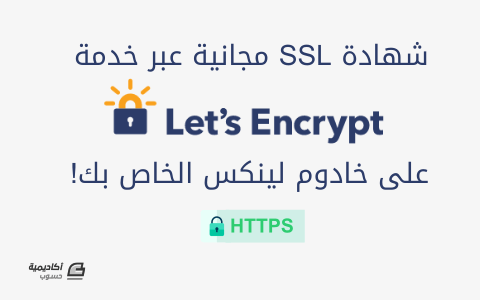

.png.7035af73ed7c7c1c21a4a3c0e8327678.png)
.png.b243b89ea1269fc9dc6392ebc8685342.png)